手机上网设置.docx
《手机上网设置.docx》由会员分享,可在线阅读,更多相关《手机上网设置.docx(17页珍藏版)》请在冰豆网上搜索。
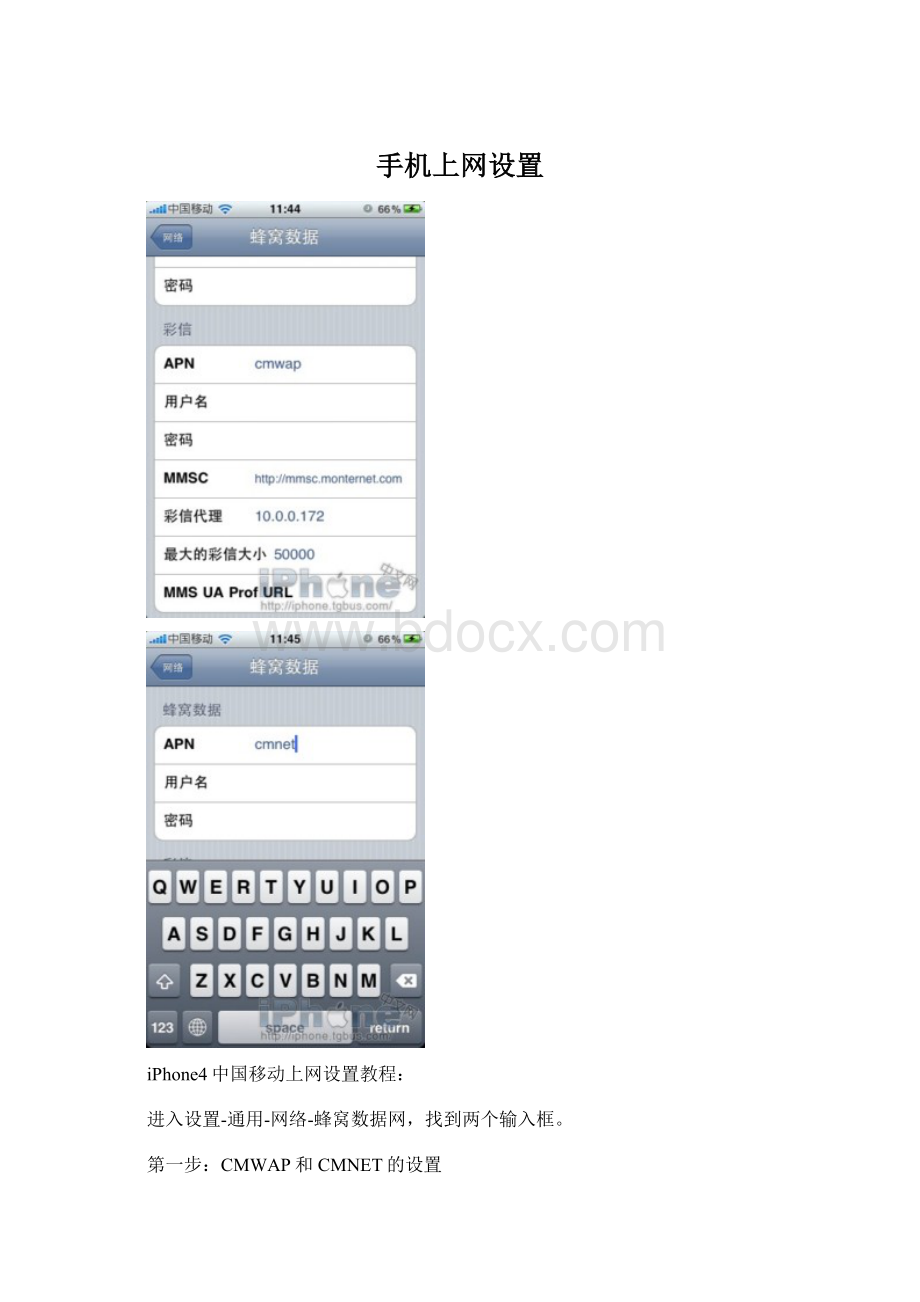
手机上网设置
iPhone4中国移动上网设置教程:
进入设置-通用-网络-蜂窝数据网,找到两个输入框。
第一步:
CMWAP和CMNET的设置
首先请打电话给10086,询问一下你的GPRS套餐是否同时包括CMNET和CMWAP。
如果是,则直接在APN一项中输入大写的CMNET即可。
(注意,如果有EDGE开关,也要打开。
因为在这里EDGE的设置,不狭义地只是EDGE网络,而是广义的指所有GSM数据。
)等到之后重启过就可以了。
还有一个是关于短信回执的设置。
由于在iPhone中,没有短信报告的功能,你不知道你发送的短信对方是否收到。
如果是上海的同学,可以打10086开通短信回执功能。
iPhone4中国联通上网设置教程:
类似地,中国联通3G上网设置与中国移动差不多。
一、上网设置
1、打开“设置-网络-启用3G”;
2、打开数据漫游;
3、蜂窝数据网APN:
3GNET或者3GWAP或者UNINET都可以,但使用3GWAP必须在WAP破解之后才可以登陆;
4、打开Safari,登陆网站即可。
二、破解WAP情况下请参考该教程。
此时,iPhone4设置中的通用—网络—蜂窝数据网:
APN填写3GWAP,用户名和密码均留空。
提示:
在以上设置中,WAP方式稍显复杂一些,按照上面的设置不一定能成功,可能还需要修改文件,主要是由运营商的原因。
NET方式上网就简单很多,基本上根据如上教程设置完重启手机等就能上网正常
1、请先检查您的机子有无开通GPRS服务
2、按以下设置参数表设置:
WAP上网设置(GPRS)
收发彩信MMS设置
GPRS移动互联网
对于GPRS手机,需要设置的主要参数:
1)连接名称:
中国移动梦网(GPRS)
2)数据承载方式:
GPRS
3)接入点名称:
cmwap
4)用户名:
无
5)密码:
无
6)鉴定:
普通
7)网关IP地址:
10.0.0.172
8)主页:
http:
//***
9)连接安全:
关
10)连接类型:
永久
11)可选端口:
80/8080/9201
需要设置的主要参数:
1)连接名称:
中国移动彩信(GPRS)
2)数据承载方式:
GPRS
3)接入点名称:
cmwap
4)用户名:
无
5)密码:
无
6)鉴定:
普通
7)网关IP地址:
10.0.0.172
8)MMSC服务器地址:
9)连接安全:
关
10)连接类型:
永久
1)连接名称:
中国移动互联网(GPRS)
2)数据承载方式:
GPRS
3)接入点名称:
cmnet
4)用户名:
无
5)密码:
无
6)鉴定:
普通
7)网关IP地址:
无
8)连接安全:
关
9)连接类型:
永久
3、具体设置界面和选项因品牌、机型而异,下面尽可能详细列举:
索尼爱立信
GPRS(CMWAP)设置
01)主菜单->手机设定->连接->数据通信->数据账户->添加账户->GPRS数据->随便建立一个名称->APN:
cmwap,其它都可以不写。
02)再到“数据通信”下面的“互联网设定”->添加模式->随便建立一个名称(建议与第一步所建立的帐户同名)->连接方式->选择第一步的那个帐户->保存。
03)然后在刚才第二步建立的模式按更多->设置->连接方式(不用理会,其实就是刚才第二部建立的那个)->互联网模式:
HTTP->使用代理:
是->代理地址:
010.000.000.172->端口号:
80->用户名,密码不用填写->保存,成功!
GPRS(CMNET)设置
01)主菜单->手机设定->连接->数据通信->数据账户->添加账户->GPRS数据->随便建立一个名称->APN:
cmnet,其它都可以不写。
02)再到“数据通信”下面的“互联网设定”->添加模式->随便建立一个名称(建议与第一步所建立的帐户同名)->连接方式->选择第一步的那个帐户->保存。
03)然后在刚才第二步建立的模式按更多->设置->连接方式(不用理会,其实就是刚才第二部建立的那个)->互联网模式:
HTTP->使用代理:
否->代理地址:
无->端口号:
80->用户名,密码不用填写->保存,成功!
彩信设置
主菜单->信息功能->设定->彩信->信息服务器:
互联网模式->选择之前设置的那个,成功!
诺基亚
S40GPRS(CMWAP)设置
01)选择“设置”->配置设置->预设配置设置->更改为“个人配置”。
02)更改后返回“配置设置”菜单选择“个人配置设置”->“个人帐号”选择“操作”->新增->网络(有网络存在就选择网络)
03)设置帐号名称->网络(任何名字都可以)
主页:
(随便写一个,如:
***.cn)
用户名:
(不填)
密码:
(不填)
使用首选接入点:
选择“取消”
04)点选进入“接入点设置”
代理:
已启动
代理地址:
10.0.0.172
代理端口:
80
传输方式:
分组数据(分组数据就是指GPRS)
进入传输方式设置:
分组数据接入点:
cmwap
鉴权类型:
普通
用户名:
不填
密码:
不填
成功!
S40GPRS(CMNET)设置
01)选择“设置”->配置设置->预设配置设置->更改为“个人配置”。
02)更改后返回“配置设置”菜单选择“个人配置设置”->“个人帐号”选择“操作”->新增->网络(有网络存在就选择网络)
03)设置帐号名称->网络(任何名字都可以)
主页:
(随便写一个,如:
***.cn)
用户名:
(不填)
密码:
(不填)
使用首选接入点:
选择“取消”
04)点选进入“接入点设置”
代理:
不启动
代理地址:
空
代理端口:
空
传输方式:
分组数据(分组数据就是指GPRS)
分组数据接入点:
cmnet
鉴权类型:
普通
用户名:
不填
密码:
不填
成功!
S40彩信设置:
01)选择“个人配置设置”。
进入“个人帐号”->操作->新增->多媒体信息(有多媒体信息存在就选择多媒体信息)
02)设置帐号名称:
多媒体信息(随便写其它名称也行)
服务器地址:
使用首选接入点:
取消
03)接入点设置:
代理:
启动
代理地址:
10.0.0.172
端口:
80
传输方式:
分组数据
04)传输方式设置:
分组数据接入点:
cmwap
鉴权类型:
普通
用户名:
(不填)
密码:
(不填)
成功!
S60GPRS(CMWAP)设置
01)主菜单->工具->设置->连接设置->接入点->选项->新增接入点->使用默认设置。
连接名称:
随意写一个
数据承载方式:
分组数据
接入点名称:
cmwap
用户名:
无
提示输入密码:
否
密码:
无
鉴定:
安全
主页:
http:
//***
02)完成这些选项后,再按屏幕左下角的选项按键,在弹窗菜单中选择“高级设置”
网络类型:
IPV4
手机IP地址:
自动
域名服务器:
自动
代理服务器地址:
010.0.0.172
代理端口号码:
80
03)完成后返回到主菜单选择“网络”->选项->设置->默认接入点选择你刚才新建的接入点成功!
S60GPRS(CMNET)设置
01)主菜单->工具->设置->连接设置->接入点->选项->新增接入点->使用默认设置。
连接名称:
随意写一个
数据承载方式:
分组数据
接入点名称:
cmnet
用户名:
无
提示输入密码:
否
密码:
无
鉴定:
安全
主页:
http:
//***
02)完成这些选项后,再按屏幕左下角的选项按键,在弹窗菜单中选择“高级设置”
网络类型:
IPV4
手机IP地址:
自动
域名服务器:
自动
代理服务器地址:
空
代理端口号码:
空
03)完成后返回到主菜单选择“网络”->选项->设置->默认接入点选择你刚才新建的接入点成功!
S60彩信设置
01)主菜单->工具->设置->连接设置->接入点->选项->新增接入点->使用默认设置。
连接名称:
随意写一个
数据承载方式:
分组数据
接入点名称:
cmwap
用户名:
无
提示输入密码:
否
密码:
无
鉴定:
安全
主页:
02)设置完成这些选项后,再按屏幕左下角的选项按键,在弹窗菜单中选择“高级设置”
网络类型:
IPV4
手机IP地址:
自动
域名服务器:
自动
代理服务器地址:
10.0.0.172
代理端口号码:
80
3)设置完成后返回到主菜单选择“信息”->“选项”->“设置”->“彩信”使用的接入点,选择刚才新建的接入点成功。
摩托罗拉
GPRS(CMWAP)设置:
1、进入访问网络->网页设定->新条目
2、名称:
任意
3、主页:
http:
//***
4、服务类型:
wap
5、网关:
010.000.000.172
6、端口:
9201
7、域名:
不填
8、服务类型2以下的都不用改
9、然后拉到超进:
15分钟以下的内容
10、拨号连接:
11、用户名:
12、密码:
13、再往下拉
14、GPRS接入点名称:
cmwap
GPRS(CMNET)设置:
1、进入访问网络->网页设定->新条目
2、名称:
任意
3、主页:
http:
//***
4、服务类型:
net
5、网关:
空
6、端口:
空
7、域名:
不填
8、服务类型2以下的都不用改
9、然后拉到超进:
15分钟以下的内容
10、拨号连接:
11、用户名:
12、密码:
13、再往下拉
14、GPRS接入点名称:
cmnet
彩信设置:
如果想发彩信的话,上面设置好后,还得进入信息去设置
1、进入信息
2、选择信息设置
3、多媒体信息设置
4、找到最后一项:
服务器信息:
5、修改原来的就可以
6、选编辑
7、服务:
随便一个名称
8、服务器:
9、网页设置定名称:
选择刚才在网页设定的新条目
三星
GPRS(CMWAP)设置:
浏览器--代理服务器设定--设定1
模式名:
中国移动
主页URL:
http:
//***
传送方式:
仅GPRS
代理服务器:
有效
GPRS设定按OK进入.
代理服务器:
10.0.0.172
代理服务器端口:
80
接入点名称:
cmwap
用户名:
空
密码:
空
GPRS(CMNET)设置:
浏览器--代理服务器设定--设定1
模式名:
中国移动
主页URL:
http:
//***
传送方式:
仅GPRS
代理服务器:
有效
GPRS设定按OK进入
代理服务器:
无
代理服务器端口:
无
接入点名称:
cmnet
用户名:
空
密码:
空
彩信设置:
短信--设定--多媒体信息--多媒体信息设定--服务器设定---1--选择
模式名:
彩信
服务器地址:
代理服务器:
有效
GPRS设定按OK进入
IP地址:
10.0.0.172
端口:
80
接入点名称:
cmwap
用户名:
空
密码:
空
多普达等WindowsMobile系统手机
PockPCGPRS(CMWAP)设置:
点击开始菜单-设置-连接-连接
里面有“管理现有连接”,进入,把里面的连接全部删除
然后点击下面那个设置的”添加新的调制解调器”
连接名称:
默认
选择调制解调器:
蜂窝电话线路(GPRS)
点击下一步,访问点:
cmwap
下一步,完成
然后点击“设置我的代理服务器”
把“此网络连接到Internet”“此网络使用代理服务器连接到Internet”前面打上钩
代理服务器:
10.0.0.172
点击高级
HTTP:
10.0.0.172
WAP:
10.0.0.172
其它不用填!
GPRS设置完成
PockPCGPRS(CMNET)设置:
点击开始菜单-设置-连接-连接
里面有“管理现有连接”,进入,把里面的连接全部删除
然后点击下面那个设置的“添加新的调制解调器”
连接名称:
默认
选择调制解调器:
蜂窝电话线路(GPRS)
点击下一步,访问点:
cmnet
下一步,完成
其它不用填!
GPRS设置完成
PockPC彩信设置:
进入邮件系统-工具-彩信设置-新建
服务器名称:
随便
网关:
10.0.0.172
端口:
9201
服务器地址:
发送大小限制:
100K
确定,点击“设置为默认值”
彩信设置完成
SmartPhoneGPRS设置
点击开始-设置-连接-GPRS-菜单-添加
描述:
随便
连接到:
WAP网络
访问点:
cmwap
完成
然后进入代理服务器-菜单-添加
描述:
随便
连接方:
WAP网络
连接到:
安全的WAP网络
代理服务器:
10.0.0.172
端口:
9201
类型:
WAP
完成,再点菜单-添加
描述:
随便(不能和之前那个相同)
连接方:
WAP网络
连接到:
安全的WAP网络
代理服务器:
10.0.0.172
端口:
80
类型:
HTTP
完成,退出
打开IE浏览器-菜单-选项-连接
把自动检测设置打上钩
选择网络:
WAP网络
GPRS设置完成
SmartPhone彩信设置:
进入邮件系统-MMS-菜单-选项-账户选项-MMS
把“立即接收”打上钩,然后点菜单-彩信中心设置-编辑
名称:
不用改
彩信中心网址:
WAP网关:
10.0.0.172
端口:
9201
连接设置:
WAP网络
最大发送限制:
100K
WAP版本:
WAP1.2
完成退出
彩信设置完成
iphone只能用CMNET接
动感地带的卡只支持CMWAP接入。
CMNET和CMWAP分别是中国移动为移动通讯设备接入WEB和WAP分别定意的两个APN。
使用办法是进入SETTING-->GENERAL--->NETWORK--->EDGE--->在APN里填入CMNET,其他为空。
EDGE笼统点说就是速度更快的GPRS,不用开通的,支持EDGE的手机会自动用EDGE。
palm系列手机上网设置
CMWAP:
浏览器设置代理服务器
10.0.0.172:
80
XIINO连接设定
先点新增
名称:
定制,
连接到:
本地网络
经由:
WirelessModem
再点详情
速度:
9600bps
流量控制:
自动.
网络设定
服务:
ChineMobileinternet(GPRS)
连接:
GPRS
用户名称:
空
密码:
空
APN:
cmwap
点详情,再点高级,IP地址在自动前打勾,查询DNS后打勾.
CMNET:
浏览器不用代理服务器
网络设定为
服务:
ChineMobileinternet(GPRS)
连接:
GPRS
用户名称:
空
密码:
空
APN:
cmnet
点详情,再点高级,IP地址在自动前打勾,查询DNS后打勾.
HTC手机上网设置
移动彩信和上网设置——
在手机的(首页)主界面点击menu选择进入“全部应用程序”,然后点击“设置”选择“无线和网
络”,在“移动网络”旁边打钩,点击“移动网络设置”(数据漫游也打钩),选择接入点名称在里面按“MENU”(新建APN)选择”新接入点名称”。
当您看到一些没有填写的项目,按照以下参数(设置上网)输入:
名称:
cmnet——
接入点名称:
cmnet——
代理:
无——
端口:
80——
用户名:
无——
密码:
无——
服务器:
无——
MMSC:
无——
彩信代理:
无——
彩信端口:
无——
彩信协议:
WAP2.0——
MCC:
460——
MNS:
00——
身份验证类型:
PAP——
接入点名称类型:
default——
按menu选择“保存”,——
(接着,设置彩信:
)——
在手机的(首页)主界面点击menu选择进入“全部应用程序”,然后点击“设置”选择“无线和网络”,在“移动网络”旁边打钩,点击“移动网络设置”(数据漫游也打钩),选择接入点名称在里面按“MENU”(新建APN)选择新接入点名称。
当您看到一些没有填写的列表,按照以下参数(设置彩信)输入:
名称:
中国移动彩信设置——
接入点名称:
cmwap——
代理:
10.0.0.172——
端口:
80——
用户名:
无——
密码:
无——
服务器:
无——
MMSC:
彩信代理:
010.000.000.172——
彩信端口:
80——
MCC:
460——
MNC:
00——
身份验证类型:
PAP——
接入点名称类型:
mms————按menu选择“保存”,——
按“返回”按钮多次回到主界面。
然后您可以测试网络和参新的使用。
(设置好以上两个接入点,在“接入点名称”界面就会显示这两个接入点,其中“cmnet”是可选的,“中国移动彩信设置”是不可选的)
(通过这个设置,接收彩信不会受wifi、gprs开、关的影响,也不会影响后两者的使用。
)
(机器是台版的MNC用的是00,要是原生中文的就用02)
(“GPRS链接互联网cmnet”右边有个白圆点,点下它。
变成绿色。
说明已经选用。
)
(设置完毕并且保存以后若效果不佳可以尝试重启手机测试)————————
联通彩信和上网设置——
在手机的(首页)主界面点击menu选择进入“全部应用程序”,然后点击“设置”选择“无线和网络”,在“移动网络”旁边打钩,点击“移动网络设置”(数据漫游也打钩),选择接入点名称在里面按“MENU”(新建APN)选择新接入点名称。
当您看到一些没有填写的列表,按照以下参数(设置上网)输入:
名称:
uninet——
APN:
uninet——
代理:
空(无需设置)——
端口:
空——
用户名:
空——
密码:
空——
服务器:
MMSC:
HTTP:
//
彩信端口:
80——
彩信协议:
WAP2.0——
MCC:
460——
MNC:
01——
APN类型:
default——
编辑完以后按menu选择“保存”,——
(接着,设置彩信:
)——
在手机的(首页)主界面点击menu选择进入“全部应用程序”,然后点击“设置”选择“无线和网络”,在“移动网络”旁边打钩,点击“移动网络设置”(数据漫游也打钩),选择接入点名称在里面按“MENU”(新建APN)选择新接入点名称。
当您看到一些没有填写的列表,按照以下参数(设置彩信)输入:
名称:
uniwap——
APN:
uniwap——
代理:
10.0.0.172——
端口:
80——
用户名:
空——
密码:
空——
服务器:
MMSC:
HTTP:
//
彩信代理:
10.0.0.172——
彩信端口:
80——
彩信协议:
WAP2.0——
MCC:
460——
MNC:
01——
APN类型:
空——按menu选择“保存”,——按“返回”按钮多次回到主界面。
然后您可以测试网络和参新的使用。
(通常设置--无线和网络--移动网络设置--接入点名称--按“menu”键,选“重设为默认设置”或者换一张Sim就有可能无法上网)
(设置完毕并且保存以后若效果不佳可以尝试重启手机测试)
华为U526手机上网参数配置
一、3G网络设置
1、进入“菜单”
2、进入“设置”
3、进入“网络设置”
4、进入“模式设置”
5、选择“UMTS”
二、上网配置文件设置
(一)、接入点设置
1、进入“菜单”
2、进入“设置”
3、进入“数据连接”
4、进入“网络接入点”
5、进入“选项”
6、重命名接入点名称为:
3GWAP
(二)手机浏览器设置
1、菜单--浏览器--设置--网络设置--选项--编辑各参如下:
2、帐户名称:
3gwap
3、主页:
4、WAP网关:
10.0.0.172
5、连接类型:
HTTP
6、网络接入点:
3gwap
(三)彩信设置
1、路径:
菜单--信息中心--设置--短信彩信--设置彩信帐户--选项--编辑各参数如下:
2、帐户名称:
mms
3、彩信中心:
4、WAP网关:
10.0.0.172
5、连接类型:
HTTP
6、网络接入点:
3gwap
三、上网业务与配置文件的关联
(一)、流媒体与配置文件关联
1.进入“菜单”
2.进入“设置”
3.进入“流媒体设置”
4.进入“网络接入点”
5.选择“3GWAP”
(二)、将浏览器与配置文件关联
1.进入“菜单”
2.进入“手机上网”
3.进入“设置”
4.进入“选择网络设置”
5.选择已经配置的账户
(三)、将彩信业务与配置文件关联
1.进入“菜单”
2.进入“信息中心”
3.进入“设置”
4.进入“短信彩信”
5.进入“彩信账户”
6.选择已经配置的账户
google手机上网设置
第一步,设置CMNET上网APN
新建APN
1.名称:
cmnet
2.APN:
cmnet
3.APN类型:
default
就只填写上面3个选项,其他都是默认,不用填写。
保存后,你会发现,APN里面就有cmnet了,而且后面有个小圆点。
很多朋友就是忘了最后一步的APN类型,没写default,所以才出问题的。
第二步,设置彩信
新建APN
1.名称:
cmmms(名称都无所谓,想写什么写什么)
2.APN:
cmwap
3.代理:
10.0.0.172
4.端口:
80
5.用户名:
(空着)
6.密码:
(空着)
7.服务器:
(空着)
8.MMSC:
9.彩信代理:
010.000.000.172
10.彩信端口:
80
11.彩信协议:
这里要选择WAP2.0
12.MCC:
460
13.MNC:
(默认)(有的机子默认00,有的默认02,是什么就保持不变)
14.APN类型:
mms
保存
只要大家按照以上流程设置,肯定没问题,上网用